Kuidas D-Link DSL-2640U ruuterit konfigureerida ja peegeldada

- 1291
- 262
- Jean Kihn
Kuigi DSL -röövlid lahkuvad järk -järgult areenilt, on piirkondi, kus neid kasutatakse aktiivsemalt kui GSM -modemid. Sellise ruuteri leidmine kauplustes pole lihtne, eriti kui see toetab WAN -i juhtmega sadamat. D-Link DSL-2640U-see on selline multifunktsionaalne seade. Meile tundub, et paljud lugejad on huvitatud selle ruuteri tundmaõppimisest võimalikult palju.

Üldine kirjeldus, peamised omadused DSL-2640U
Tõenäoliselt ei tohiks te keskenduda ruuteri välimusele - tavaliselt see seade ei uhkelda. Sellegipoolest näeb ruuter üsna hea välja, võre esipaneelil nuppudeta ja läheduses olevad indikaatorid on pisut kõrgemad. Lisaks toitevalgustitele ja LAN-sadamatele väärib märkimist ka Wi-Fi-võrkude, Interneti-ühenduse, WPS ja DSL oleku viidet.
Kõik pesad ja pordid asuvad tagapaneelil: 4 RJ-45 porti ja üks DSL (RJ-11) port, ruuteri sisselülitamise nupud, traadita võrk ja WPS, pesa toiteallika ühendamiseks ja silmapaistmatu antenn.

D-Link DSL 2640U ruuteri omadused pole silmapaistvad, kuid seade pole kaugeltki uus:
- Võrguprotokollide tugi PPPOE/PPTP/L2TP;
- Võimalus ühendada Internetti DSL ja FTTX kaudu;
- 100-megabad LAN-pordid ja andmevahetuskurss 150 MB/s traadita võrgus;
- sisseehitatud DHCP-server;
- Vanemakontroll;
- Võimalus toimida režiimis režiimis.

Interneti -seade
Nagu te juba aru saite, saab Interneti allikat sirutada nii pakkuja Etherneti kaablist kui ka tavalisest telefoniliinist. Viimasel juhul peate ostma jaoturi - seadme, mis eraldab telefonisignaali sagedusega ja võimaldab teil töötada Internetis ja samal ajal helistada. Splitteril on kolm porti: sisendtraadi joon, telefon ja modem ühendamiseks ruuteriga (DSL -i pordiga).
Ühendab DSL-2640U ruuteri arvutiga ja saate seadete juurde minna.
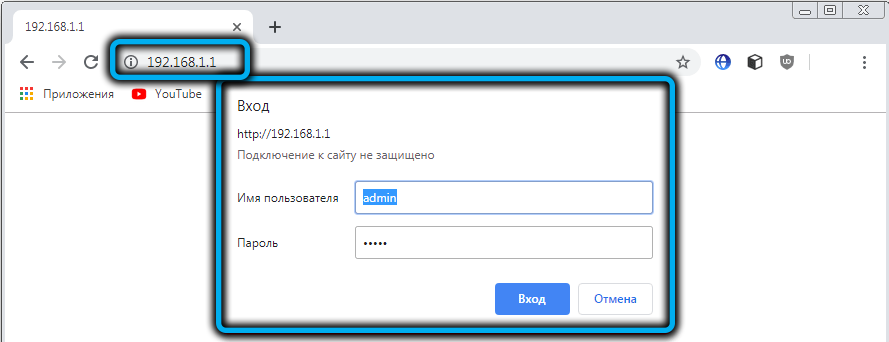
Selleks kirjutame igas brauseris aadressirida 192.168.1.1 ja tutvustage vaike-/parooli (administraator/administraator).
Edasised toimingud sõltuvad ühenduse tüübist ja püsivara versioonist, mida muide on regulaarselt piisavalt pikendatud. Mõelge kõigile võimalikele võimalustele.
Ühendus ADSL kaudu
Niisiis, jõudes veebiliidese avalehele, läheme vahekaardile "Võrk" ja valime menüü üksuse "WAN". Kui see on ruuteri esialgne seade, avaneb tühi leht. Uue ühenduse lisamiseks klõpsake paremas alanurgas asuvat nuppu "Lisa".
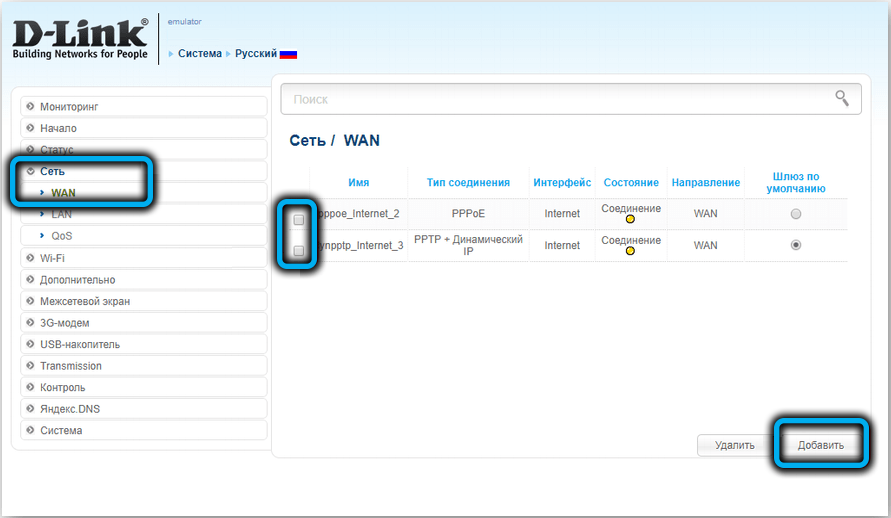
Nüüd peate otsustama esimese parameetri, mis võib võtta PPPOE/PPTP/L2TP või "staatiline IP". Milline konkreetne ühendus teil on, tuleks näidata lepingus Interneti -juurdepääsuteenuste pakkujaga.
Kui see on "staatiline IP", peate sisestama selle IP -aadressi, samuti märkima alamvõrgu maski (tavaliselt 255.255.255.0) ja Gateway aadressid, samuti sisestage DNS -server. Kui ühendame telefoniliiniga, näidata lisaks parameetreid "VCI ja VPI", peab teie pakkuja neile ka edastama.

Kõige populaarsema PPPOE tüüpi jaoks peate sisestama pakkuja sisselogimise ja parooli, PPTP/L2TP protokollide jaoks on neid ka vaja, kuid ilmub täiendav parameeter - pakkuja serveri IP -aadress. Võib nõuda ka muid andmeid - näiteks teie ruuteri MAC -aadress, mis on märgise alt märgitud, on vaja ruuteri sidumiseks vastavalt selle ainulaadsele identifikaatorile siduda.
Kui ühendate ADSL -i kaudu, siis on port (teine lehe parameeter) muutumatuks, sellel on vaikimisi DSL.
Ühendus FTTX kaudu
Kui teil on Ethernet Cabeli ühendus, peate minema peamenüüsse ja klõpsama nuppu „Laiendatud sätted”, see asub paremas alanurgas ja valima vahekaardi „Täiendavalt” ja klõpsake liidese menüü üksusel.
Ilmub LAN -pordi loendi graafiline ekraan ja peate ühendama pakkujalt tuleva traadi ja valima selle pordi lehele. Kuna D-Link DSL-2640U ruuteris pole valitud WAN-porti, peate klõpsama oma valitud parempoolsel nupul ja kontekstipõhises menüüs, mis näib "valmistama WANM-i". Natuke keeruline, kuid kui üks sadamatest on korrast väljas, mis mõnikord juhtub, saate hõlpsalt vahetada mis tahes teisele töötajale.
Pärast seda peate minema uuesti vahekaardile "Võrk" ja menüü "WAN" ja lisama uus ühendus, sisestades sinna kõik vajalikud parameetrid, nagu tegite ADSL -ühenduse jaoks.
Kuna kodumaised Interneti -pakkujad kasutavad erinevat tüüpi ühendusi ja protokolle, kaalume näiteid kõige populaarsemate teenusepakkujate seadete kohta.
D-Link DSL-2640U ruuteri seadistus RosteLecomi jaoks
Tegelikult on see ainus pakkuja, kes pakub ADSL -i abil juurdepääsuteenust (telefoniliinil), ehkki võimaluse korral saate sellega ühendust ka FTTX -iga. Teisisõnu, ruuteri sätteid saab teha kahel erineval viisil. Mõelge ADSL -i stardijuhistele startijatele:
- Me läheme veebiliidesesse, valime vahekaardi "Võrk", menüü "WAN" ja klõpsake nuppu "Lisa";
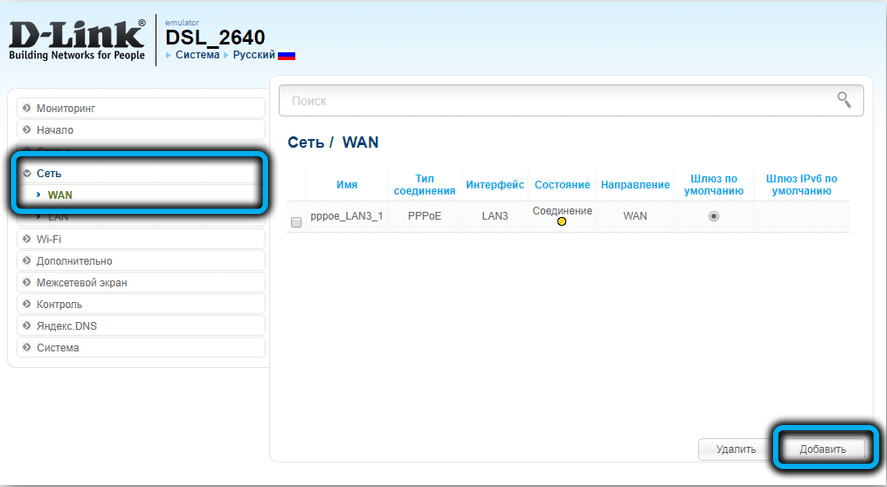
- RosteLecom kasutab PPPOE ühenduse tüüpi, mis nõuab autoriseerimist. Valime selle vastaval väljal;
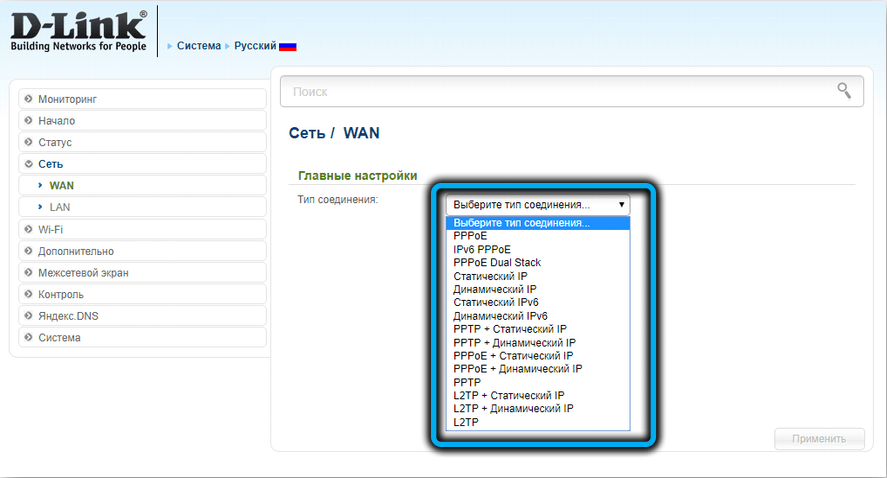
- Parameetri "port" jaoks tähistame "DSL (uus)";
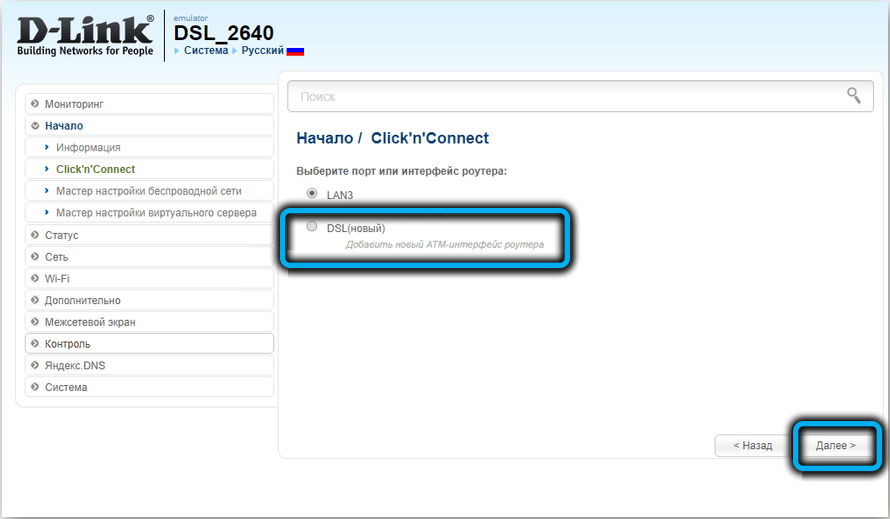
- Väljal "Nimi" tutvustame uue ühenduse nime, eelistatavalt latiinsust;
- Täitsime järjestikku VPI, VCI, sisselogimis- ja parooli väljad. Seda teavet annab pakkuja, kui olete selle kaotanud, võite selle tehnilise toe saamiseks helistada, nad pakuvad seda teile (kuid mitte häälega - tuvastamise andmed sel viisil mitte);
- Pärast seda klõpsake nuppu "Salvesta", see on koht, kus juurdepääs Internetile on valmis.
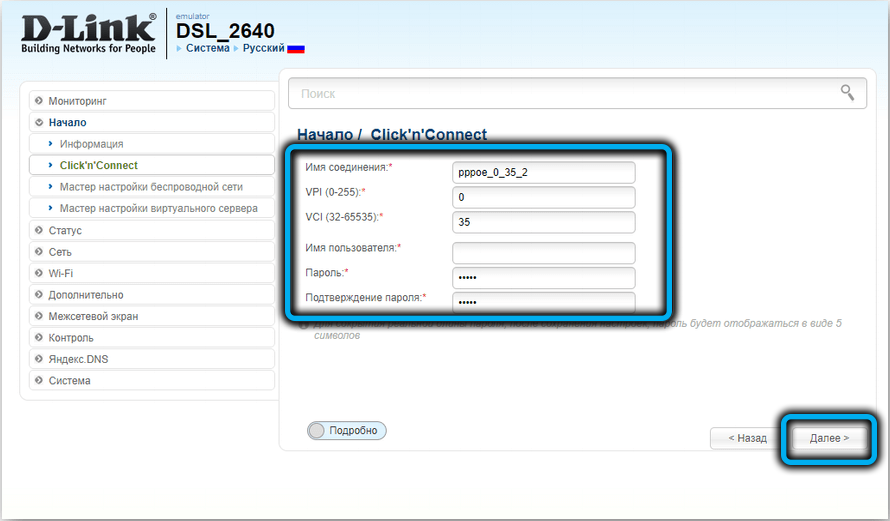
Kui teil on Ethernet Cabeli ühendus, peate kõigepealt määrama WAN-pordi, nagu eespool kirjeldatud, ja seejärel minema põhisätete juurde, valides sama tüüpi ühendus-pppoe ja korrates protseduuri vajalike sätete sisestamiseks.
Kuidas seadistada pakkuja maja jaoks D-Link DSL-2640U ruuter.Ru
Nagu oleme juba märkinud, pakub riikliku skaala suurte pakkujate ADSL -i juurdepääs ainult RosteLecomi, nii et maja seaded.ru on teostatavad ainult LAN -pordi kaudu. Olete protseduuriga juba tuttav, kuna see pakkuja kasutab ka PPPOE ühenduse tüüpi.
Beine
See ei tööta selle operaatori kaudu Interneti -ühenduse loomiseks DSL 2640U ruuteriga, kuna see pakkuja töötab VPN -võrkudega ja see tehnoloogia ei toeta seda tehnoloogiat.
Netbynet
Siin on olukord mõnevõrra erinev. Kirjeldatud muide ruuteri konfigureerimiseks ei tööta, kuna see on üks väheseid pakkujaid, kes kasutavad kliendiseadmete MAC -aadressi tuvastamist, ilma et oleks vaja sisestada sisselogimine ja parool. Netbynetiga ühenduse loomiseks peate järgima selle pakkuja pakutavaid juhiseid - veebiliidese kaudu pole võimalust ühendada.
Wi-Fi seadistamine
Wi-Fi ruuteri sätete D-Link DSL-2640U valmistamiseks valige veebiliidese põhilehel vahekaart Wi-Fi.
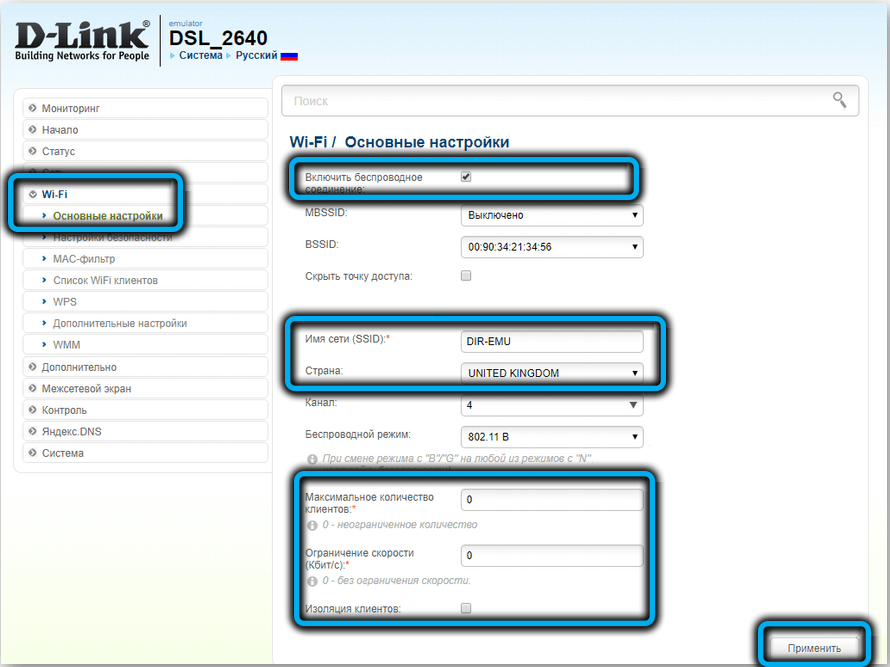
Aken avaneb menüüga, mis koosneb kolmest punktist. Me läheme põhiseadetele ja tähistame traadita võrgu nime, mis kuvatakse aktiivse võrgu otsimisel (SSID -välja), valige kanali väljal kõige mahalaadimata kanal või jätke “Auto”. Siin saate panna ka märkematerjali parameetri „kliendi isolatsiooni” vastas või luua külalistevõrgu, mis näitab selle nime.
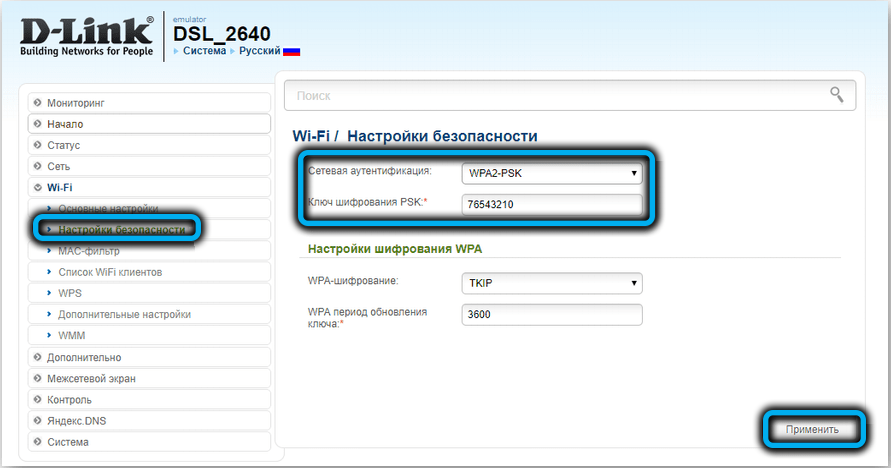
Liigume üksuse "Turvaseadete" juurde ja seame võrgu parooli (me ei puuduta välja "võrgu autentimist"). Ülejäänud parameetrid jäävad ka vaikimisi installitud.
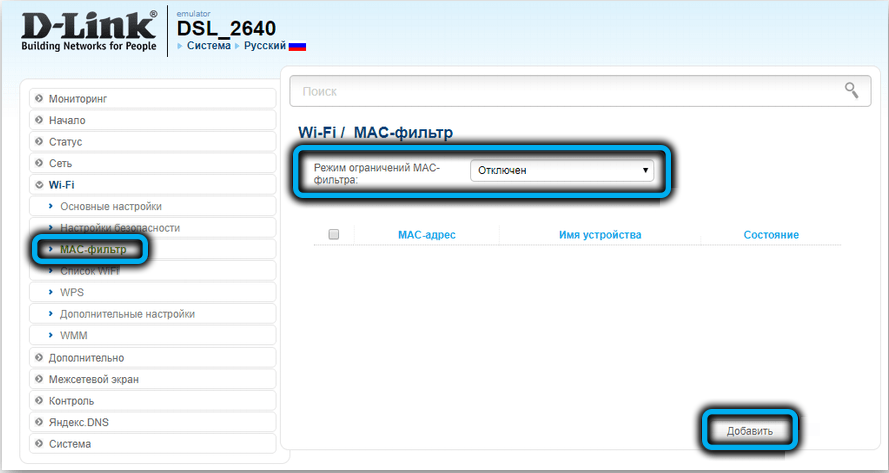
Menüü Filter-menüü üksust kasutatakse teie WiFi-võrgule juurdepääsu haldamiseks kliendiseadmete tasemel: saate lubada juurdepääsu ainult nende MAC-aadressidega konkreetsetele seadmetele või näidata nende vidinate loendit, mis on keelatud võrguga ühenduse loomine.
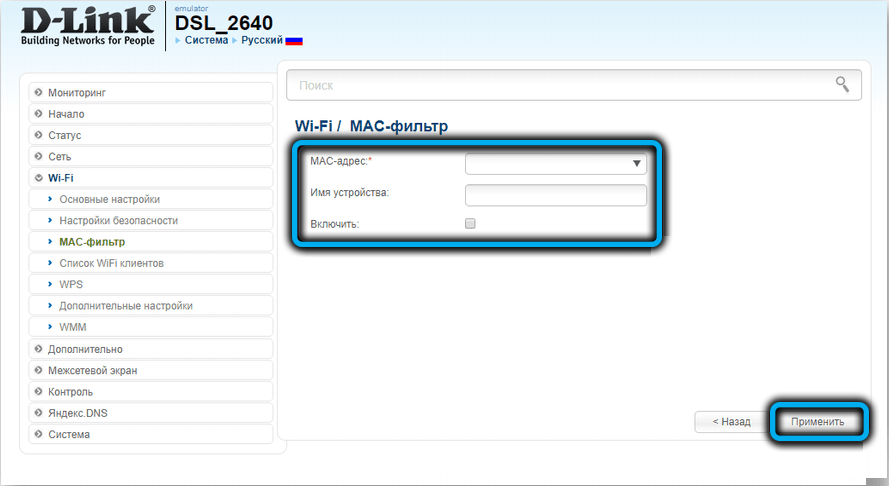
Digitaalne interaktiivne televisioon
Reeglina tehakse IPTV jaoks kõik vajalikud sätted eesliidel. Kuid saate seda teha ruuteri pikkusel. Algoritm on järgmine:
- Läheme veebiliidese vahekaardile "Võrk", valime WAN -i üksuse;
- Klõpsake nuppu "Lisa" ja valige väljal "Ühenduse tüüp";
- Väljal "Liidese" peaks seisma "DSL (uus)", sisestama VPI, VCI väljade väärtused;
- Klõpsake nuppu "Salvesta", minge vahekaardile "Lisaks";
- Klõpsake jaotises „Liideste rühmitamine” nupul „Lisa grupp”, täitke väli “nimi”, märkige LAN -port, millega eesliide on ühendatud, klõpsake nuppu „Rakenda”;
- Laadige ruuter uuesti.
IPTV signaal läheb määratud pordile, see ei tööta selle kasutamiseks Internetis enne, kui olete ümber määranud.
DSL-2640U seadistamine Regioni režiimis töötamiseks
Sõltumata versioonist patenteeritud püsivaras ei ole ruuteri kasutamist registerina esitatud. Selline võimalus on saadaval mõnes alternatiivses püsivaras (näiteks DD-WRT, kus peate selle jaoks kasutama funktsiooni WDS).
Oluline. Mitte -põhise püsivara kasutamist ei ole soovitatav - kui vajate laiendatud funktsionaalsust, saate seda toimingut teha omal ohus ja risk, samas kui seadme jõudlus pole tagatud.Taaskäivitage ja lähtestage ruuter tehase seadetele
Kui ruuteriga tekib mõni mittestandardne olukord, on soovitatav see uuesti laadida, mis on saadaval vahekaardil "Management" (nupp "haldus (" taaskäivitus "). Kui see pole aidanud või unustasite parooli halduspaneeli sisenemiseks, peate lähtestama ruuteri vaikeseadetele ja täitma korduva protseduuri selle seadistamiseks.
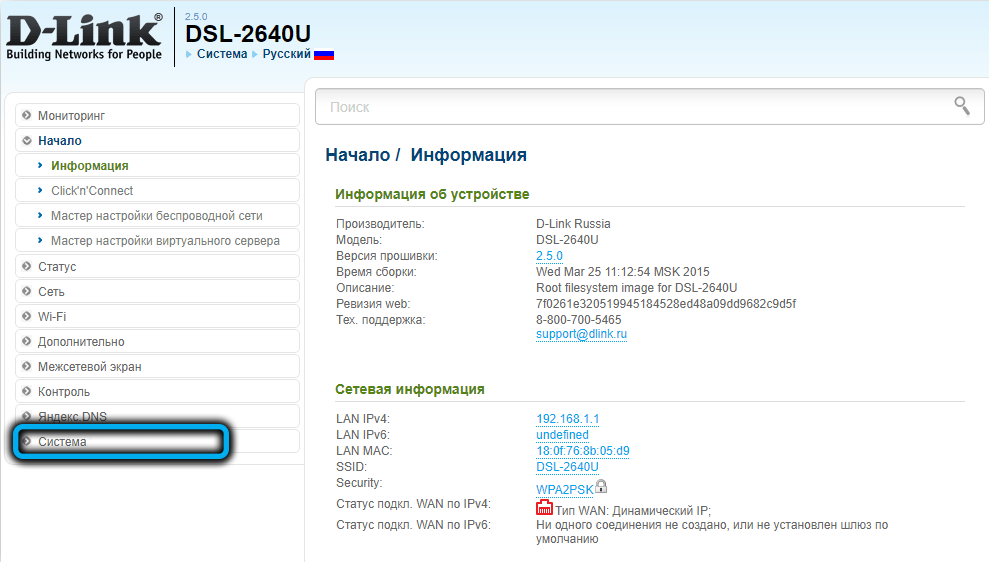
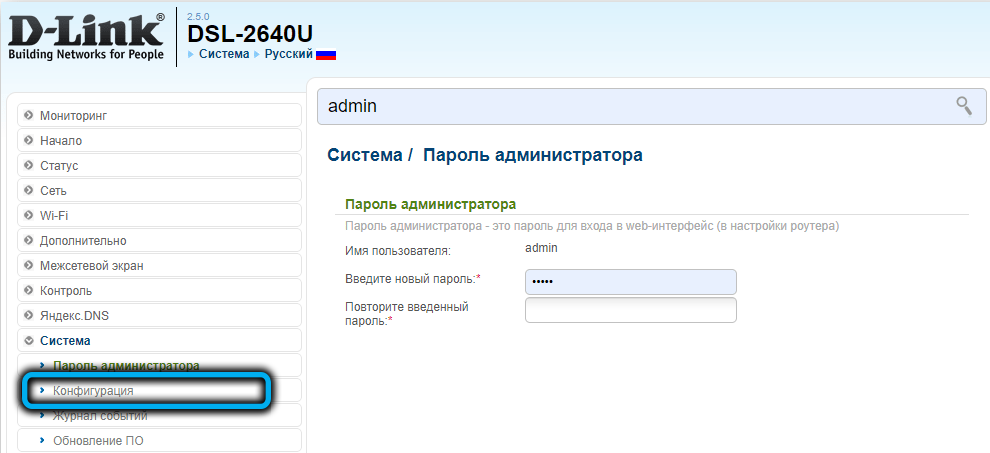
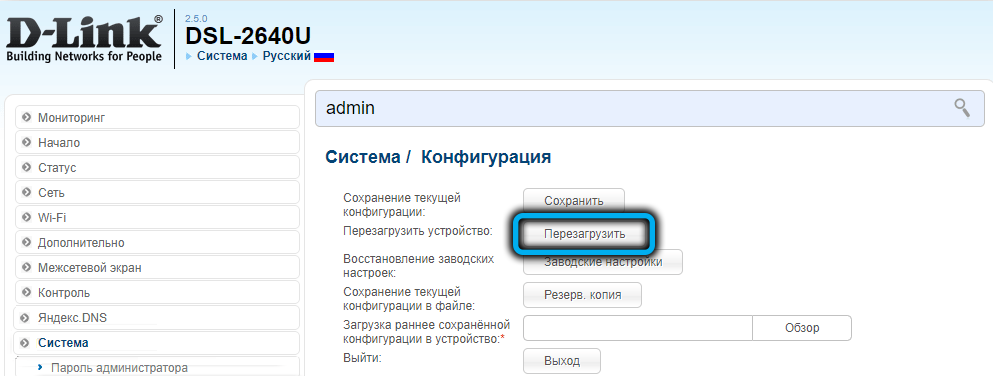
Selleks võite kasutada nuppu "Lähtestamine", vajutades seda ja hoides seda umbes 10 sekundit, kuni valguse indikaatorid hakkavad vilkuma. Kui ruuterile juurdepääs on piiratud, võite ka veebiliidese kaudu tehase seadetele DSL-2640U visata tehase seadetele. Me läheme vahekaardile "Süsteem", klõpsake nuppu "Tehase sätted" ja ootame, kuni ruuter taaskäivitab sätted, nagu poest.
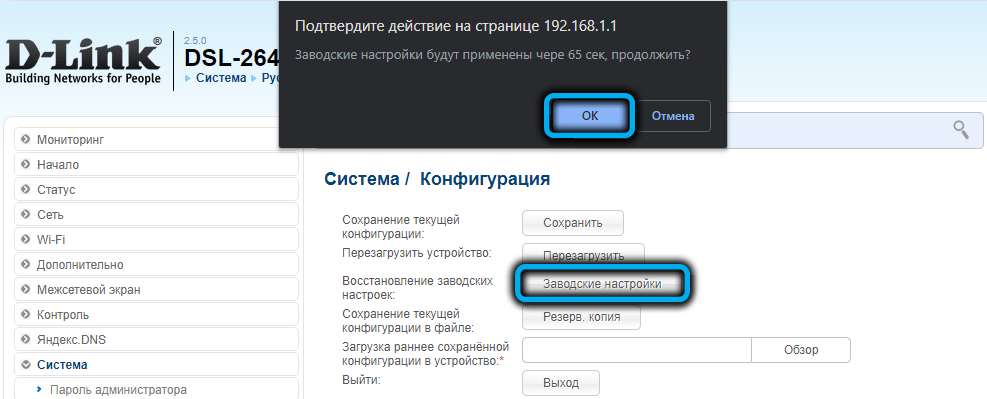
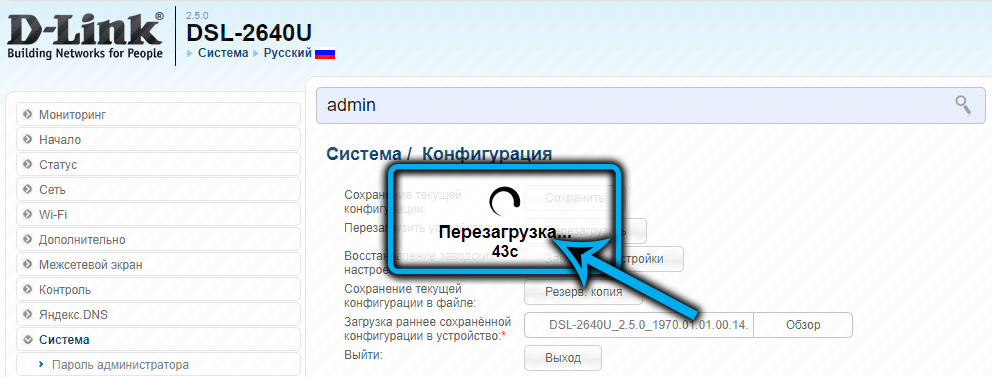
DSL-2640U püsivara värskendus
Nagu oleme juba märkinud, ehkki seda mudelit on pikka aega toodetud, ilmuvad mikro -edu värsked versioonid kadestusväärse korrapärasusega, mis näitab, et tootja hoolib oma klientidest. Seetõttu tasub kontrollida, kas see on teie seadme jaoks värskem olnud ja kas see on seda väärt vilkuma.
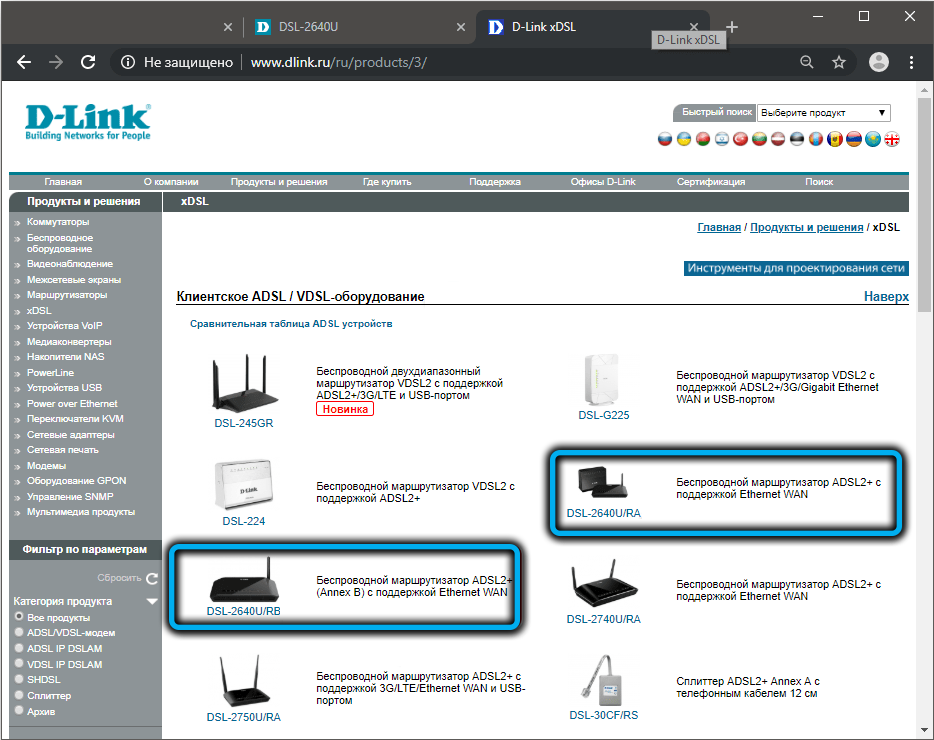
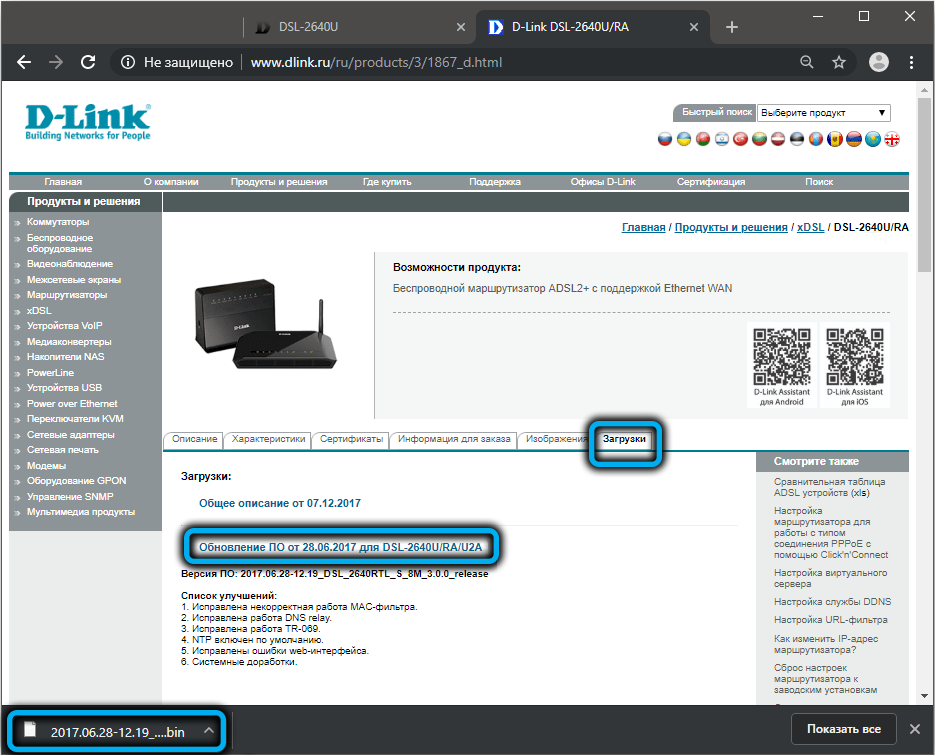
Selleks minge ametlikule veebisaidile ja lugege juhiseid, kuidas vaadata praegust versiooni ja uurida, kas hilisema kuupäevaga püsivara on olemas. Kui on olemas, laadige see arvutisse alla, avage brauser, minge veebiliidesesse, minge jaotisse "Süsteem" ja valige "Poseld" menüüelement ".
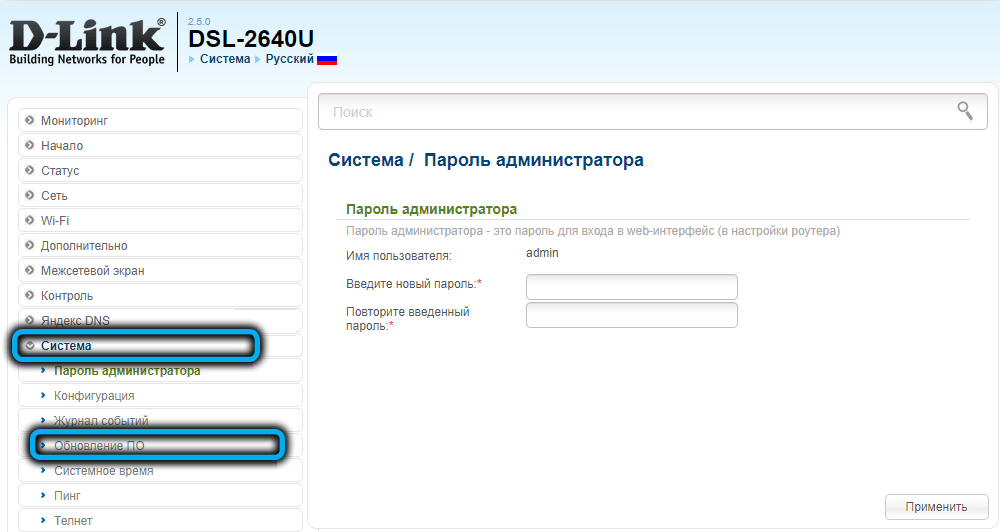
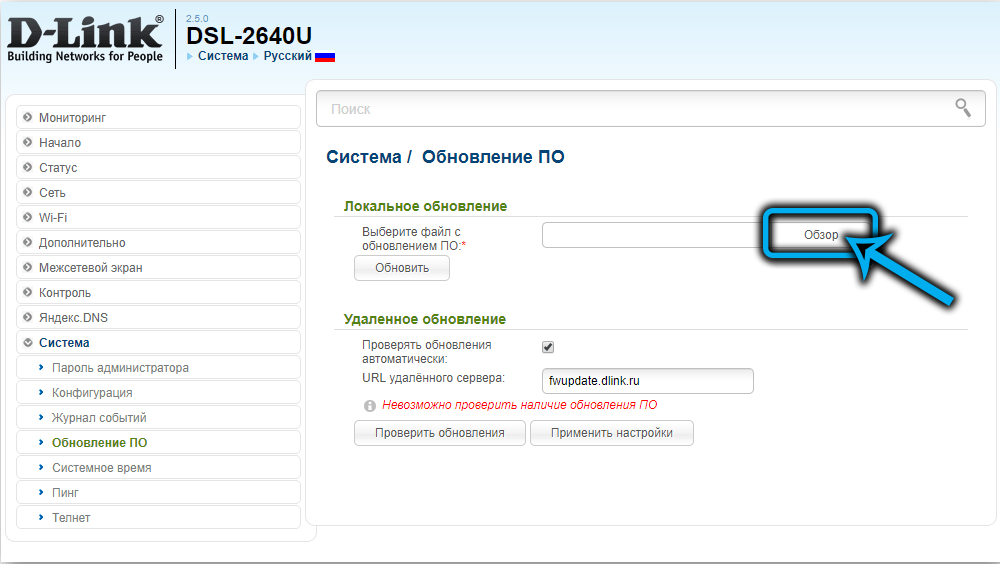
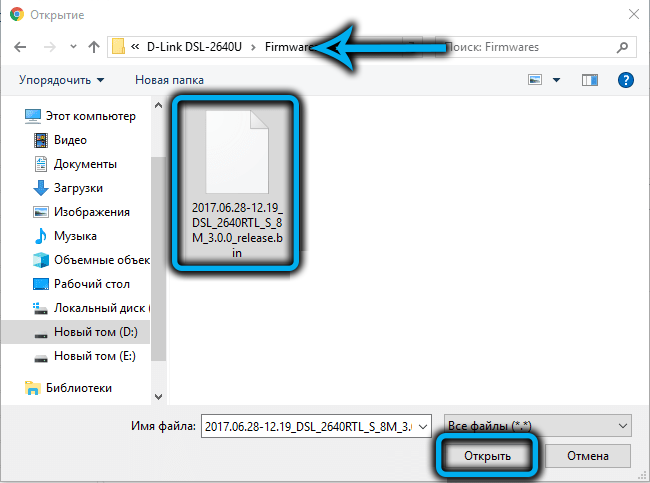
Teile pakutakse püsivarafaili avamiseks - teeme seda ja klõpsame nuppu "Värskendus". Ootame lõpuni lõpuni, mille järel ruuter taaskäivitab. Varem tutvustatud sätteid ei ümbritseta.
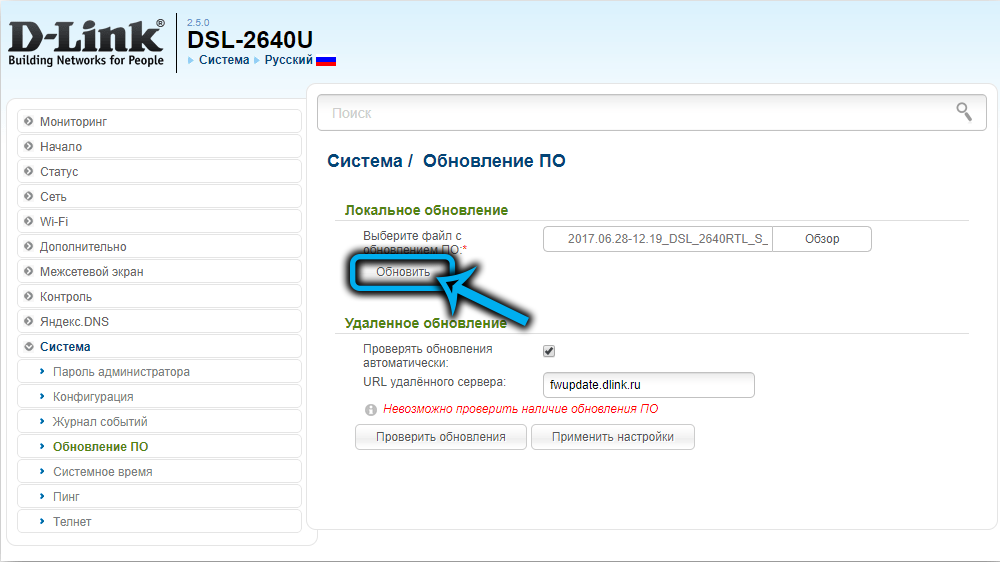
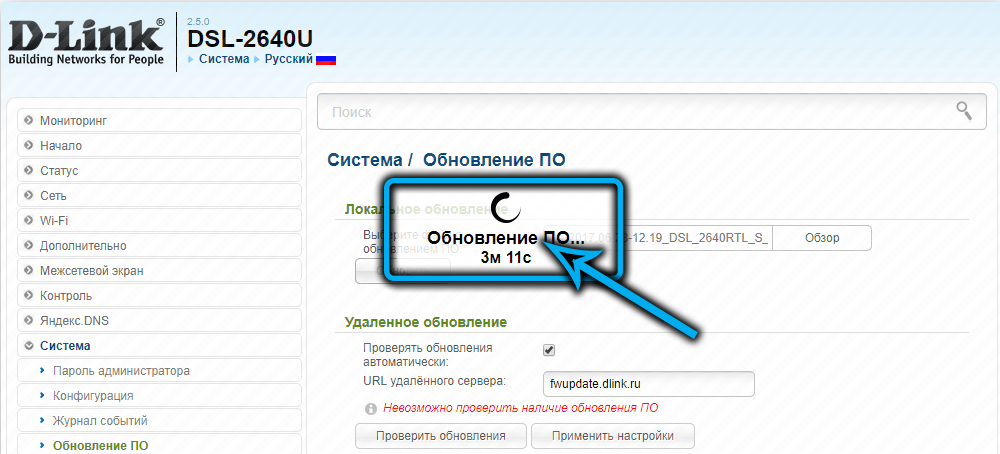
- « Kuidas ruuteri TP-Link TL-WR940N õigesti konfigureerida
- Kuidas kasutada kahte WhatsApi koopiat kahe SIM -kaardiga telefonis »

